Ta bort viruset Ourstartpage.com (Borttagningsguide) - nov 2016 uppdatering
Ourstartpage.com Borttagningsguide för virus
Vad är Ourstartpage.com-viruset?
Vad behöver man känna till innan man använder Ourstartpage.com?
Om du lätt blir irriterad över påträngande annonser, kommer Ourstartpage.com att göra ditt surfande till en mardröm, eftersom denna sökmotor är inställd på att omdirigera sina användare till sponsrade webbsidor. Men innan du märker av detta, kan den verka som en användarbar och tillförlitlig sökmotor. Till att börja med, erbjuder den sex olika knappar för användarens favoritwebbsidor och den finns tillgänglig på engelska, tyska, spanska, franska, italienska, ryska, polska, portugisiska och flera andra språk. Dessutom erbjuder den nedladdning av bilden från sin startsida helt grati – en naturbild i hög upplösning som enkelt kan pryda ditt skrivbord. Till sist, förser startsidan dig med klockslag, vänliga ord och information om intressanta webbsidor. Du kan omdirigeras till webbsidor som erbjuder prisjämförelsetjänster och information om lotterier och erbjudanden etc.
Allt verkar bra, så varför bör du ta bort Ourstartpage.com från din dator? Först och främst är det en webbläsarkapare, så den kan dyka upp i din webbläsare utan ditt godkännande. Om din webbläsare helt plötsligt börjar ladda denna suspekta sökmotor som din startsida och standardsökmotor istället för din vanliga sökmotor, har du blivit kapad. Vidare, om du tar en närmare titt, kan du se att den huvudsakligen är utformad för annonsering. Utvecklarnas intention att tjäna pengar kanske man kan förstå, men översvämningen av annonser och sponsrade länkar kan man knappt acceptera. Dessutom, vad är poängen med en sökmotor som angriper dig med en massa annonser istället för att förse dig med relevanta sökresultat? Så ta och skanna din dator med FortectIntego eller annat antisabotageprogram som kan ta bort webbläsarkapare. Vi kan garantera att du inte kommer att ångra att du tog bort Ourstartpage.com.
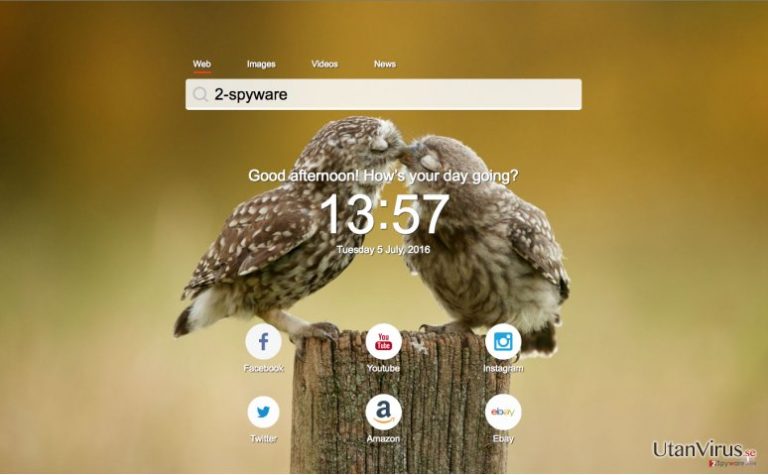
Tänk på att de sponsrade länkarna som genereras i sökresultaten och de annonser som skjuts in på slumpmässiga webbsidor kan vara extremt påträngande och lägger sig över webbsidans ursprungliga innehåll. Ourstartpage.com använder också ytterligare datorresurser för att generera denna otaliga mängd annonser, vilket naturligtvis saktar ner din dator. Till följd av detta, tar det längre tid för webbläsaren att ladda de önskade sidorna eller så kraschar den. Om inte detta vore nog, medför denna webbläsare ytterligare risker, såsom integritetsintrång, systemsäkerhetsfel etc. Du bör omedelbart ta bort Ourstartpage.com från din webbläsare, för ju längre du har kvar viruset, desto mer påträngande blir det.
Hur undviker jag denna infektion?
Vänta inte till Ourstartpage.com tar över din webbläsare och bestämmer över dig. Avvärja det med antisabotageprogram, antispionverktyg och andra professionella program som du litar på. Håll alltid dina säkerhetsprogram uppdaterade. Låt dem inte löpa ut, för då fungerar de inte. Var också uppmärksam på ditt eget surfbeteende. Kontrollera att de sidor som du besöker är tillförlitliga och ladda endast ner program från tillförlitliga källor. Du ska alltid granska dina nedladdade program så att de inte innehåller något dolt skadligt material; detta kan du göra genom att läsa dokumenten Integritetspolicy och Slutanvändarens licensavtal som innehåller viktig information om spårning, tredjeparter och liknande. Vi rekommenderar också att du väljer installationsläget ”Anpassat” (eng: ”Custom”) eller ”Avancerat”, vilket ger dig möjlighet att bevaka installationer av program. För att förhindra en Ourstartpage-infiltrering, måste du avmarkera alla förmarkerade val om att du vill ställa in din startsida eller standardsökmotor. Dessutom ska du avmarkera alla suspekta tilläggs- och insticksprogram.
De bästa metoderna för att ta bort Ourstartpage.com
När användare har blivit infekterade med Ourstartpage.com eller liknande webbläsarkapare, rekommenderar experter alltid att de ska börja med att göra en fullständig systemskanning. En sådan hjälper dig att få fram alla dolda viruskomponenter, skräpfiler och andra sabotageprogram som finns djupt inne i systemet. Sedan kan du låta ett antivirusprogram ta bort dessa eller göra en manuell borttagning. Att göra det manuellt kan vara en svår utmaning, men med hjälp av våra noggranna instruktioner, som du hittar i slutet av denna artikel, ska det inte bli något problem. Men kom ihåg att automatiska program är mer precisa och kan utföra en mer kvalitativ skanning av ditt system.
Du kan bli av med virusskada med hjälp av FortectIntego. SpyHunter 5Combo Cleaner och Malwarebytes är rekommenderade för att upptäcka potentiellt oönskad programvara och virus samt alla deras filer och registerposter som är relaterade till dem.
Manuell Ourstartpage.com Borttagningsguide för virus
Avinstallera från Windows
För att ta bort Ourstartpage.com, måste du avinstallera alla dess komponenter och relaterade filer. Försök att hitta suspekta verktygsfält och andra sökrelaterade program som inte tillhör Microsoft eller andra ansedda företag. Se också till att ta bort ://www.ourstartpage.com/….. från Windows Genvägar/Målfält.
Följ de här stegen för att ta bort från Windows 10/8 datorer:
- Skriv in Kontrollpanelen i Windows sökruta och tryck på Enter eller klicka på sökresultatet.
- Under Program, väljer du Avinstallera ett program.

- I listan hittar du register relaterade till (eller något annat nyligen installerat misstänkt program).
- Högerklicka på programmet och välj Avinstallera.
- Om User Account Control dyker upp, klicka Ja.
- Vänta tills avinstallationsprocessen är klar och klicka på OK.

Om du använder Windows 7/XP följer du nedanstående instruktioner:
- Klicka på Windows Start > Kontrollpanelen i den högra rutan (om du är Windows XP-användare klickar du på Lägg till/Ta bort Program).
- I Kontrollpanelen väljer du Program > Avinstallera ett program.

- Välj det oönskade programmet genom att klicka på det en gång.
- Klicka på Avinstallera/Ändra högst upp.
- Välj Ja när du får en bekräftelse.
- Klicka på OK när borttagningen är klar.
Ta bort Ourstartpage.com från system med Mac OS X
-
Om du använder OS X så klickar du på knappen Go i det övre högra hörnet och väljer Applications.

-
Vänta tills du ser mappen Applications och leta efter Ourstartpage.com eller andra misstänkta program i den. Högerklicka nu på alla sådana objekt och välj Move to Trash.

Återställ MS Edge/Chromium Edge
Radera oönskade tillägg från MS Edge:
- Välj Meny (tre horisontella punkter uppe till höger i webbläsarfönstret) och välj Tillägg.
- I listan väljer du tillägget och klickar på ikonen för kugghjulet.
- Klicka på Avinstallera längst ner.

Rensa cookies och annan webbläsardata:
- Klicka på Menyn (tre horisontella punkter uppe till höger i webbläsarfönstret) och välj Integritet och säkerhet.
- Under Rensa webbläsardata väljer du Välj vad som ska rensas.
- Markera allt (förutom lösenord, men du kanske vill inkludera medielicenser också, om det är tillämpligt) och klicka på Rensa.

Återställ inställningar för ny flik och startsida:
- Klicka på menyikonen och välj Inställningar.
- Hitta sedan avsnittet Vid uppstart.
- Klicka på Inaktivera om du har hittat någon skum domän.
Återställ MS Edge om ovanstående steg inte fungerade:
- Tryck på Ctrl + Shift + Esc för att öppna Aktivitetshanteraren.
- Klicka på pilen Mer information längst ner i fönstret.
- Välj fliken Detaljer.
- Bläddra nu nedåt och leta upp alla poster med Microsoft Edge-namnet. Högerklicka på var och en av dem och välj Avsluta aktivitet för att stoppa MS Edge från att köras.

Om den här metoden inte har hjälpt dig, måste du använda en avancerad metod för att återställa Edge. Observera att du måste säkerhetskopiera din data innan du går vidare.
- Leta upp följande mapp på din dator: C:\\Users\\%username%\\AppData\\Local\\Packages\\Microsoft.MicrosoftEdge_8wekyb3d8bbwe.
- Tryck Ctrl + A på tangentbordet för att välja alla mappar.
- Högerklicka på dem och välj Radera

- Högerklicka nu på Start-knappen och välj Windows PowerShell (Admin).
- När det nya fönstret har öppnats, kopiera och klistra in följande kommando och tryck sedan på Enter:
Get-AppXPackage -AllUsers -Name Microsoft.MicrosoftEdge | Foreach {Add-AppxPackage -DisableDevelopmentMode -Register “$($_.InstallLocation)\\AppXManifest.xml” -Verbose

Instruktioner för Chromium-baserade Edge
Radera tillägg från MS Edge (Chromium):
- Öppna Edge och klicka på Inställningar > Tillägg.
- Radera oönskade tillägg genom att klicka på Ta bort.

Rensa cache och webbplatsdata:
- Klicka på Meny och gå till Inställningar.
- Välj Integritet och tjänster.
- Under Rensa webbläsardata väljer du Välj vad som ska rensas.
- Under Tidsintervall väljer du Alla tidpunkter.
- Välj Rensa nu.

Återställ Chromium-baserade MS Edge:
- Klicka på Meny och välj Inställningar.
- Till vänster sida väljer du Återställ inställningar.
- Välj Återställ inställningarna till standardvärdena.
- Bekräfta med Återställ.

Ställ om Mozilla Firefox
Ta bort farliga tillägg:
- Öppna webbläsaren Mozilla Firefox och tryck på Menyn (tre horisontella linjer längst upp till höger av fönstret).
- Välj Add-ons.
- Välj plugins som är relaterade till [titel] och klicka på Ta bort.

Återställ hemsidan:
- Klicka på de tre horisontella linjerna i det övre högra hörnet för att öppna menyn.
- Välj Alternativ.
- Under Hemalternativ anger du den webbplats du vill ha ska öppnas varje gång du startar Mozilla Firefox.
Rensa cookies och webbplatsdata:
- Klicka på Meny och välj Alternativ.
- Gå till sektionen Integritet och säkerhet.
- Scrolla nedåt för att hitta Cookies och Webbplatsdata.
- Klicka på Rensa data…
- Välj Cookies och Webbplatsdata samt Lagrat Webbinnehåll och tryck på Rensa

Återställ Mozilla Firefox
Om Ourstartpage.com-viruset inte har tagits bort efter att du följt instruktionerna ovan, återställ Mozilla Firefox:
- Öppna webbläsaren Mozilla Firefox och klicka på Meny.
- Gå till Hjälp och välj sedan Information om felsökning.

- Sedan klickar du på Återställ Firefox…
- När popup-fönstret visas bekräftar du åtgärden genom att trycka på Återställ Firefox – detta bör slutföra borttagningen av Ourstartpage.com-viruset.

Återställ Google Chrome
För att ta bort Ourstartpage.com-viruset från Chrome, måste du hitta alla suspekta tilläggsprogram i denna webbläsare. Sortera dem efter datum för att hitta de senaste.
Ta bort skadliga tillägg från Google Chrome:
- Öppna Google Chrome, klicka på Menyn (tre vertikala punkter i det övre högra hörnet) och välj Fler verktyg > Tillägg.
- I det nyöppnade fönstret ser du alla installerade tillägg. Avinstallera alla skumma tillägg genom att klicka på Ta bort.

Rensa cache och webbdata från Chrome:
- Klicka på Meny och välj Inställningar.
- Under Sekretess och säkerhet, välj Rensa webbläsardata.
- Välj Webbhistorik, Cookies och annan webbplatsdata samt lagrade bilder och filer.
- Klicka på Radera data.

Ändra din startsida:
- Klicka på menyn och välj Inställningar.
- Leta efter en skum webbplats sektionen Vid uppstart.
- Klicka på Öppna en specifik sida eller en uppsättning av sidor och klicka på de tre punkterna för att hitta alternativet Ta bort.
Återställ Google Chrome:
Om de föregående metoderna inte hjälpte dig, återställ Google Chrome för att eliminera alla komponenter:
- Klicka på Meny och välj Inställningar.
- I Inställningar, scrolla ner och klicka på Avancerat.
- Scrolla nedåt och hitta sektionen Återställ och rensa upp.
- Klicka nu på Återställ inställningarna till de ursprungliga standardinställningarna.
- Bekräfta med Återställ inställningar för att slutföra borttagningen.

Återställ Safari
Ta bort oönskade tillägg från Safari:
- Klicka på Safari > Inställningar…
- I det nya fönstret, välj Tillägg.
- Markera det oönskade tillägget som är relaterat till Ourstartpage.com-viruset och välj Avinstallera.

Rensa cookies och annan webbplatsdata från Safari:
- Klicka på Safari > Rensa Historik…
- I rullgardinsmenyn under Radera väljer du all historik.
- Bekräfta med Rensa Historik.

Återställ Safari om ovanstående steg inte hjälpte dig:
- Klicka på Safari > Inställningar…
- Gå till fliken Avancerat.
- Bocka i Visa menyn Utveckla i menyraden.
- I menyraden klickar du på Utveckla och väljer sedan Töm cache.

Efter att ha avinstallerat detta potentiellt oönskade program (PUP) och fixat alla dina webbläsare så rekommenderar vi att du skannar ditt PC-system med ett välrenommerat antispionprogram. Detta kommer hjälpa dig att bli av med Ourstartpage.com registerspår och även att identifiera relaterade parasiter och möjliga skadeprogramsinfektioner på din dator. För detta kan du använda vår högt betygsatta skadeprogramsborttagare: FortectIntego, SpyHunter 5Combo Cleaner eller Malwarebytes.
Rekommenderat För Dig
Låt inte myndigheterna spionera på dig
Myndigheterna har många problemområden gällande att spåra användares information och spionera på invånare så du bör komma ihåg detta och lära dig mer om skuggig informationsinsamling. Undvik oönskad spårning från myndigheterna och spionering genom att bli helt anonym på nätet.
Du kan välja en annorlunda geografisk plats när du kopplar upp dig och få tillgång till vilket innehåll som helst, oavsett geografiska begränsningar. Du kan enkelt njuta av internetuppkopplingen utan risk av att bli hackad om du använder dig av en Private Internet Access VPN.
Ta kontroll över informationen som kan nås av styrelser och andra oönskade parter och surfa online utan att spioneras på. Även om du inte är inblandad i olagliga aktiviteter och litar på dina tjänster och plattformer så är det nödvändigt att aktivt skydda din integritet och ta försiktighetsåtgärder genom en VPN-tjänst.
Säkerhetskopiera filer för senare användning i fall malware-attacker uppstår
Mjukvaruproblems skapade av skadeprogram eller direkt dataförlust på grund av kryptering kan leda till problem med din enhet eller permanent skada. När du har ordentliga aktuella säkerhetskopior kan du enkelt ta igen dig om något sådant skulle hända och fortsätta med ditt arbete.
Det är viktigt att skapa uppdateringar för dina säkerhetskopior efter ändringar så att du kan fortsätta var du var efter att skadeprogram avbryter något eller skapar problem hos din enhet som orsakar dataförlust eller prestandakorruption.
När du har den senaste versionen av varje viktigt dokument eller projekt kan du undvika mycket frustration. Det är praktiskt när skadeprogram kommer från ingenstans. Använd Data Recovery Pro för systemåterställning.


